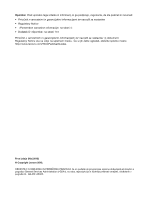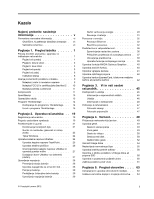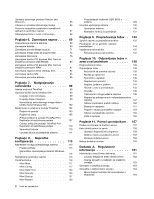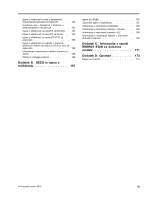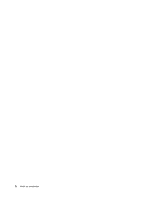Lenovo ThinkPad T430s (Slovenian) User Guide
Lenovo ThinkPad T430s Manual
 |
View all Lenovo ThinkPad T430s manuals
Add to My Manuals
Save this manual to your list of manuals |
Lenovo ThinkPad T430s manual content summary:
- Lenovo ThinkPad T430s | (Slovenian) User Guide - Page 1
Vodič za uporabnika ThinkPad T430s in T430si - Lenovo ThinkPad T430s | (Slovenian) User Guide - Page 2
.com/ThinkPadUserGuides. Prva izdaja (Maj 2012) © Copyright Lenovo 2012. OBVESTILO O OMEJENIH IN PRIDRŽANIH PRAVICAH: če so podatki ali programska oprema dobavljeni(-a) skladno s pogodbo General Services Administration (»GSA«), so raba, reprodukcija in razkritje predmet omejitev, navedenih v pogodbi - Lenovo ThinkPad T430s | (Slovenian) User Guide - Page 3
funkcijskih tipk 21 Gumbi za nastavitev glasnosti in izklop zvoka 23 Tipka Windows 24 Uporaba kazalne naprave UltraNav 24 Uporaba kazalne naprave TrackPoint . . in uporaba obnovitvenih medijev . . . 63 Izdelava varnostne kopije in izvajanje obnovitve. . 64 © Copyright Lenovo 2012 i - Lenovo ThinkPad T430s | (Slovenian) User Guide - Page 4
113 Namestitev novega operacijskega sistema . . . . 113 Preden začnete 113 Namestitev operacijskega sistema Windows 7 114 Nameščanje gonilnikov naprav 115 ThinkPad Setup 116 Meni Main 117 Meni Config 117 Meni Date/Time 123 Meni Security 123 Meni Startup 127 Meni Restart 129 ii Vodič za - Lenovo ThinkPad T430s | (Slovenian) User Guide - Page 5
20 A na fazo za Japonsko 166 Informacije o servisiranju izdelkov Lenovo za Tajvan 166 Priklop zunanjega zaslona 166 Dodatek B. OEEO in žavah in Kanadi 169 Dodatek C. Informacije o oznaki ENERGY STAR za določene modele 171 Dodatek D. Opombe 173 Blagovne znamke 173 © Copyright Lenovo 2012 iii - Lenovo ThinkPad T430s | (Slovenian) User Guide - Page 6
iv Vodič za uporabnika - Lenovo ThinkPad T430s | (Slovenian) User Guide - Page 7
, jih preščipniti z računalnikom ali drugimi predmeti ali pa jih kakor koli drugače izpostaviti ravnanju, pri katerem bi lahko ovirale delovanje računalnika. © Copyright Lenovo 2012 v - Lenovo ThinkPad T430s | (Slovenian) User Guide - Page 8
vse informacije, priložene računalniku. Informacije iz tega dokumenta ne spreminjajo pogojev nakupne pogodbe ali omejene garancije Lenovo® Limited Warranty. Če želite izvedeti več, glejte razdelek »Garancijske informacije« v Priročniku z varnostnimi in garancijskimi informacijami ter navodili za - Lenovo ThinkPad T430s | (Slovenian) User Guide - Page 9
komponenti. Predstavljajo lahko tudi možen varnostni problem. Ne izpostavljajte se nevarnosti in ne poskuš spletnem naslovu: http://www.lenovo.com/support/phone Izvajajte redne preglede lahko zamenja stranka ali CRU-ji (Customer Replaceable Units). Lenovo nudi dokumentacijo, ki vključuje navodila o - Lenovo ThinkPad T430s | (Slovenian) User Guide - Page 10
pokrov, preverite, ali je napajanje izključeno ter ali je izdelek izklopljen iz morebitnih virov napajanja. Če imate kakršnakoli vprašanja, se obrnite na center za podporo strankam. Čeprav po izklopu napajalnega kabla v računalniku ni več premikajočih se delov, zaradi lastne varnosti upoštevajte - Lenovo ThinkPad T430s | (Slovenian) User Guide - Page 11
tega vtiča v neozemljeno vtičnico. Če vtiča ne morete priklopiti v vtičnico, se za odobreni adapter vtičnice ali za zamenjavo vtičnice s takšno, ki omogoča to varnostno funkcijo, obrnite na elektrikarja izvora napajanja ali katerega koli dela z naslednjo oznako. © Copyright Lenovo 2012 ix - Lenovo ThinkPad T430s | (Slovenian) User Guide - Page 12
npr. notesniki, uporabljajo akumulatorske baterije, ki zagotavljajo napajanje za sistem pri uporabi v prenosnem načinu. Baterije, ki jih skupaj z izdelkom dobavi Lenovo, so preizkušene na združljivost, zato jih nadomestite izključno z odobrenimi deli. V nobenem primeru ne poskušajte nobene baterije - Lenovo ThinkPad T430s | (Slovenian) User Guide - Page 13
manjšo količino zdravju škodljivih snovi. V izogib morebitnim poškodbam upoštevajte naslednje: • Baterijo nadomestite samo s tipom baterije, ki ga priporoča Lenovo. • Ne približujte baterijskega paketa ognju. • Ne izpostavljajte ga vodi ali dežju. • Ne poskušajte ga razstaviti. • Ne povzročajte - Lenovo ThinkPad T430s | (Slovenian) User Guide - Page 14
Toplota in prezračevanje izdelka NEVARNOST Računalniki, napajalniki in številni drugi pripomočki se lahko v času delovanja in polnjenja baterij segrejejo. Zaradi svoje majhnosti lahko prenosni računalniki proizvedejo precej toplote. Vedno upoštevajte te osnovne varnostne ukrepe: • Če je vaš rač - Lenovo ThinkPad T430s | (Slovenian) User Guide - Page 15
vse druge kable računalnika. Izjava o ustreznosti laserja PREVIDNO: Če so nameščeni laserski izdelki (CD-ROM-i, pogoni DVD, naprave z optičnimi vlakni ali oddajniki), upoštevajte naslednje: • Ne odstranjujte Če po izpiranju začutite težave, poiščite zdravniško pomoč. © Copyright Lenovo 2012 xiii - Lenovo ThinkPad T430s | (Slovenian) User Guide - Page 16
izgubo sluha. Uporaba slušalk, ki niso v skladu s specifikacijo EN 50332-2, je lahko nevarna zaradi prevelike glasnosti. Če je vaš računalnik Lenovo opremljen s slušalkami, je kombinacija slušalk in računalnika že v skladu s specifikacijo EN 50332-1. Če uporabljate druge naglavne ali ušesne slušalke - Lenovo ThinkPad T430s | (Slovenian) User Guide - Page 17
ki jih potrebujete, če želite začeti uporabljati računalnik. Pogled od spredaj Slika 1. ThinkPad T430s in T430si (pogled od spredaj) 1 Vgrajeni mikrofoni (pri nekaterih modelih) 3 Lučka ThinkLight prstnih odtisov (pri nekaterih modelih) 8 Sledilna ploščica 10 Črni gumb © Copyright Lenovo 2012 1 - Lenovo ThinkPad T430s | (Slovenian) User Guide - Page 18
napravo UltraNav družbe Lenovo. Kazanje, izbiranje in vle Power Manager. 6 Bralnik prstnih odtisov (pri nekaterih modelih) Tehnologija preverjanja pristnosti prstnih odtisov omogoča, da s prstnim odtisom zaženete računalnik, odprete program ThinkPad Setup ali zaženete operacijski sistem Windows - Lenovo ThinkPad T430s | (Slovenian) User Guide - Page 19
Pogled z desne strani Slika 2. ThinkPad T430s in T430si (pogled z desne strani) 1 Varnostna ključavnična luknja 3 Stikalo za brezžični radio 2 Ležišče Serial Ultrabay™ Slim 1 Varnostna ključavnična luknja Kupite - Lenovo ThinkPad T430s | (Slovenian) User Guide - Page 20
Pogled z leve strani Slika 3. ThinkPad T430s in T430si (pogled z leve strani) 1 Prezračevalne reže 3 Kombinirani avdio priključek 5 Reža za pametno kartico (pri nekaterih modelih) 2 Spojnik USB 3.0 4 Reža za bralnik medijskih - Lenovo ThinkPad T430s | (Slovenian) User Guide - Page 21
. Pogled od spodaj Slika 4. ThinkPad T430s in T430si (pogled od spodaj) 1 Reža za kartico PCI Express Mini Card za brezžični LAN/WiMAX 3 PCI Express Mini Card za brezžični WAN ali SSD mSATA 4 Reža za nadgradnjo pomnilnika 6 Kartična reža SIM 1 Reža za kartico PCI Express Mini Card za brezžični LAN - Lenovo ThinkPad T430s | (Slovenian) User Guide - Page 22
pomnilniški modul. Pomnilniški moduli družbe Lenovo so na voljo ločeno. Več informacij SIM (Subscriber Identification Module). Kartica SIM je lahko že nameščena v reži za kartico SIM napajanja, lahko uporabite program Power Manager. Pogled od zadaj Slika 5. ThinkPad T430s in T430si (pogled od - Lenovo ThinkPad T430s | (Slovenian) User Guide - Page 23
polniti, ko je računalnik izklopljen, morate računalnik priključiti na napajanje ter omogočiti nastavitve Always On USB v programih ThinkPad Setup in Power Manager. Več informacij poiščite v razdelku »Meni Config« na strani 117. 6 Priključek VGA (Video graphics array) Če želite prikazati vsebino ra - Lenovo ThinkPad T430s | (Slovenian) User Guide - Page 24
stanja označujejo trenutno stanje vašega računalnika. Indikatorji statusa sistema 1 Indikator stanja brezžične povezave LAN/WAN/WiMAX/Bluetooth • Zeleno: funkcija brezžične povezave LAN, WAN, Bluetooth ali WiMAX je vključena. • Ne sveti: brezžične omrežne naprave so onemogočene ali pa je brezžični - Lenovo ThinkPad T430s | (Slovenian) User Guide - Page 25
o pristnosti Microsoft® (COA). Nalepka z vrsto in modelom naprave Tip in oznaka modela označujeta vaš računalnik. Ko potrebujete pomoč podjetja Lenovo, so infomacije o tipu in modelu računalnika podpornemu tehniku v pomoč pri identifikaciji vašega računalnika in tako omogočajo hitrejši servis - Lenovo ThinkPad T430s | (Slovenian) User Guide - Page 26
Vrsta in model vašega računalnika sta navedena na nalepki, kot je prikazano spodaj: Nalepka FCC ID in certifikacijske številke IC FCC ID in certifikacijska številka IC za kartico PCI Express Mini Card nista prikazani v notranjem delu računalnika. Nalepka FCC ID in certifikacijska številka IC sta na - Lenovo ThinkPad T430s | (Slovenian) User Guide - Page 27
« na strani 87. Opomba: v računalnik je dovoljeno namestiti le brezžične kartice LAN ali WAN, ki jih odobri družba Lenovo. Če v računalnik namestite neoverjeno kartico PCI Express Mini Card, ki ni odobrena za uporabo v računalniku, se računalnik ne bo zagnal, prikazalo se bo sporočilo o napaki, ra - Lenovo ThinkPad T430s | (Slovenian) User Guide - Page 28
za razširitveno postajo Optični pogon • Pogon MultiBurner ali pogon DVD-ROM (odvisno od modela) Brezžične funkcije • Integrirani brezžični LAN • Integrirana tehnologija Bluetooth (pri nekaterih modelih) 12 Vodič za uporabnika - Lenovo ThinkPad T430s | (Slovenian) User Guide - Page 29
od modela Vir napajanja (napajalnik za izmenični tok) • Sinusna napetost 50 do 60 Hz • Napetost napajalnika za izmenični tok: od 100 do 240 V AC, od 50 do 60 Hz Baterija • Litij-ionska (Li-Ion) baterija Operacijsko okolje V tem razdelku so informacije o operacijskem okolju vašega računalnika. Okolje - Lenovo ThinkPad T430s | (Slovenian) User Guide - Page 30
Lenovo, obiščite spletno mesto http://www.lenovo.com/support. Dostopanje do programov ThinkVantage Do programov ThinkVantage lahko dostopate s programom Lenovo ThinkVantage 3G mobilni široki pas Password Manager Shramba gesel Power Manager Krmilni elementi napajanja Recovery Media Tovarniški - Lenovo ThinkPad T430s | (Slovenian) User Guide - Page 31
Utility Strojna oprema in zvok Fingerprint Software Sistem in zaščita Strojna oprema in zvok Lenovo Solution Center Message Center Plus Mobile Broadband Connect Password Manager Power Manager Recovery Media Rescue and Recovery SimpleTap System Update Sistem in zaščita Programi Omre - Lenovo ThinkPad T430s | (Slovenian) User Guide - Page 32
ThinkVantage Tools omogoča preprostejše in varnejše delo, saj nudi hiter dostop do različnih tehnologij, kot so naslednja: • Lenovo Solution Center • Power Manager • Rescue and Recovery • System Update Message Center Plus Program Message Center Plus samodejno prikaže sporočila o pomembnih obvestilih - Lenovo ThinkPad T430s | (Slovenian) User Guide - Page 33
čunalnikov, v katerih je predhodno nameščen operacijski sistem Windows 7. Če v vašem računalniku z operacijskim sistemom Windows 7 program SimpleTap ni predhodno nameščen, ga lahko prenesete s spletnega mesta http://www.lenovo.com/support. System Update Program System Update vam pomaga posodabljati - Lenovo ThinkPad T430s | (Slovenian) User Guide - Page 34
18 Vodič za uporabnika - Lenovo ThinkPad T430s | (Slovenian) User Guide - Page 35
optimizirali uporabo prenosnega računalnika ThinkPad. Če želite, da bo vaš računalnik kar najbolje deloval, prebrskajte naslednjo spletno stran, da najdete informacije, kot so pomoč pri odpravljanju težav in odgovori na pogosto zastavljena vprašanja: http://www.lenovo.com/support/faq Ali je vodič za - Lenovo ThinkPad T430s | (Slovenian) User Guide - Page 36
• S programom Power Manager lahko izdelate in uporabljate načrte porabe energije, s katerimi dose želite odpraviti težavo z brezžičnim omrežjem, obiščite spletno mesto: http://www.lenovo.com/support/faq. • S programom Access Connections izkoristite prednosti omrežnih funkcij. • Če želite izvedeti ve - Lenovo ThinkPad T430s | (Slovenian) User Guide - Page 37
čunalnika v način mirovanja, spremenite nastavitve v programu Power Manager. Preklop lokacij zaslonskih izhodov • Fn + F7 zunanji zaslon (funkcija razširjenega namizja) - Samo zunanji zaslon Opomba: kombinacija tipk Windows + P ima enako funkcijo kot kombinacija Fn + F7. Omogočanje ali onemogoč - Lenovo ThinkPad T430s | (Slovenian) User Guide - Page 38
- Gonilnik Power Management - Pripomoček prikaza na zaslonu - Gonilniki brezžične naprave Te gonilnike lahko prenesete s spletnega mesta http://www.lenovo.com/ThinkPadDrivers. Spreminjanje nastavitev kamere in zvočnih nastavitev • Fn + F6 Pritisnite Fn + F6, da odprete okno Communications settings ( - Lenovo ThinkPad T430s | (Slovenian) User Guide - Page 39
ikone za glasnost v opravilni vrstici v spodnjem desnem delu zaslona. Če želite izvedeti več o nadzorovanju glasnosti, glejte informacijski sistem pomoči za Windows. Nastavitev gumba za izklop mikrofona Ko pritisnete gumb za izklop mikrofona, je zvok v vseh snemalnih napravah privzeto izklopljen ali - Lenovo ThinkPad T430s | (Slovenian) User Guide - Page 40
to tipko, če želite prikazati ali skriti meni Start operacijskega sistema Windows. Če želite izvedeti več o uporabi tipke Windows z drugimi tipkami, glejte informacijski sistem pomoči za operacijski sistem Windows. Uporaba kazalne naprave UltraNav Računalnik je morda opremljen s kazalno napravo - Lenovo ThinkPad T430s | (Slovenian) User Guide - Page 41
kazalne naprave UltraNav lahko spremenite tudi tako, da kliknete ikono UltraNav v območju za obvestila Windows. Če želite prikazati ikono UltraNav v območju za obvestila Windows, glejte razdelek »Dodajanje ikone UltraNav na sistemski pladenj« na strani 27. Uporaba kazalne naprave TrackPoint - Lenovo ThinkPad T430s | (Slovenian) User Guide - Page 42
• Omogočite povečevalno steklo. • Omogočite funkcijo pomikanja TrackPoint. • Omogočite možnost TrackPoint Scrolling Tips (Nasveti o pomikanju TrackPoint). Če želite prilagoditi nastavitve kazalne naprave TrackPoint, naredite naslednje: 1. Kliknite Start ➙ Control Panel (Nadzorna plošča) ➙ Hardware - Lenovo ThinkPad T430s | (Slovenian) User Guide - Page 43
enostavno dostopati do lastnosti UltraNav, lahko omogočite prikaz ikone UltraNav v območju za obvestila Windows. Če želite omogočiti prikaz ikone UltraNav v območju za obvestila Windows, naredite naslednje: 1. Kliknite Start ➙ Control Panel (Nadzorna plošča) ➙ Hardware and Sound (Strojna oprema in - Lenovo ThinkPad T430s | (Slovenian) User Guide - Page 44
UltraNav, tako da kliknete ikono UltraNav v območju za obvestila Windows. Upravljanje napajanja Če želite uporabljati računalnik, ko v bliž ThinkPad lahko dlje časa delate tako, da računalnika ni potrebno priključiti v električno vtičnico. Preverjanje stanja baterije V možnosti Power Manager Battery - Lenovo ThinkPad T430s | (Slovenian) User Guide - Page 45
uporabljajte funkcije upravljanja napajanja, kot so napajalni načini, prazen zaslon, spanje in mirovanje. Upravljanje napajanja baterije S programom Power Manager lahko prilagodite nastavitve napajanja ter dosežete najboljše ravnovesje med zmogljivostjo in prihrankom energije. Za navodila za dostop - Lenovo ThinkPad T430s | (Slovenian) User Guide - Page 46
desno tipko miške kliknite Power Manager Battery Gauge (Merilnik upravljalnika napajanja) v opravilni vrstici. 2. Izberite Power off display (Izklop zaslona pomoči za program Power Manager. • Brezžična povezava izklopljena Ko ne uporabljate brezžičnih funkcij, kot so Bluetooth ali brezžični LAN - Lenovo ThinkPad T430s | (Slovenian) User Guide - Page 47
Power Manager. 2. Kliknite zavihek Global Power Settings (Globalne nastavitve napajanja). 3. Za možnost Low battery alarm (Alarm nizkega stanja napajanja) ali Critically low battery se ne bo polnila. Baterijo zamenjajte z ustrezno baterijo Lenovo za ta sistem.« NEVARNOST Ne poskušajte razstaviti ali - Lenovo ThinkPad T430s | (Slovenian) User Guide - Page 48
NEVARNOST Baterija ne sme pasti na tla, biti poteptana, preluknjana ali izpostavljena udarcem. Zloraba baterije in nepravilna uporaba lahko povzročita pregretje baterije, kar lahko privede do »uhajanja« plinov ali plamena iz baterij. Če je baterija poškodovana, če opazite iztekanje ali kopičenje - Lenovo ThinkPad T430s | (Slovenian) User Guide - Page 49
brezžično omrežno kartico. Za dodatne informacije preglejte »Iskanje možnosti ThinkPad« na strani 99. Nasveti za uporabo funkcije brezžičnega omrežja LAN (standard 802.11) računalnika uporabljate hkrati z možnostjo Bluetooth, se lahko hitrost prenosa podatkov zmanjša, delovanje brezžične funkcije - Lenovo ThinkPad T430s | (Slovenian) User Guide - Page 50
nem delovanju« na strani 161. Če želite izvedeti več o uporabi funkcije Bluetooth, glejte informacijski sistem pomoči za Windows in informacijski sistem pomoči za Bluetooth. Uporaba tehnologije WiMAX V nekaterih prenosnikih ThinkPad je vgrajena brezžična kartica LAN s tehnologijo WiMAX. 34 Vodič za - Lenovo ThinkPad T430s | (Slovenian) User Guide - Page 51
WiMAX je brezžična tehnologija za prenos podatkov, ki temelji na standardu 802.16 in omogoča širokopasovno povezavo »zadnja milja«, podobno kabelski povezavi oz. povezavi ADSL, vendar pri njej ni potrebna fizična povezava kabla z računalnikom. Če želite uporabljati funkcijo WiMAX, zaženite program - Lenovo ThinkPad T430s | (Slovenian) User Guide - Page 52
seznam brezžičnih funkcij, kot sta brezžični LAN in Bluetooth. Če želite funkcijo omogočiti ali onemogočiti, jo izberite. • V območju za obvestila Windows kliknite ikono stanja brezžične povezave Access Connections. Nato kliknite Power On Wireless Radio (Vklopi brezžične radijske signale), da omogo - Lenovo ThinkPad T430s | (Slovenian) User Guide - Page 53
Z desno miškino tipko kliknite namizje, nato kliknite Screen resolution (Ločljivost zaslona). Opomba: če vaš ra Let me pick from a list of device drivers on my computer (Dovoli mi, da izberem na 13. Izberite možnosti Manufacturer (Proizvajalec) in Model za zaslon. Če zaslona na seznamu ne najdete - Lenovo ThinkPad T430s | (Slovenian) User Guide - Page 54
razširitvenih enot, lahko v računalnik priključite zaslon DVI (Digital Visual Interface): • ThinkPad Mini Dock Series 3 • ThinkPad Mini Dock Series 3 with USB 3.0 • ThinkPad Mini Dock Plus Series 3 • ThinkPad Mini Dock Plus Series 3 with USB 3.0 Opombe: • Zaslonski način, ki ga je mogoče uporabiti - Lenovo ThinkPad T430s | (Slovenian) User Guide - Page 55
na principu vstavi in poženi (Plug and Play) ter podpira vmesnike, ki jih je mogoče priključiti v priključke DVI, VGA ali HDMI. Spojnik Mini DisplayPort v računalniku podpira pretakanje zvoka in videa. Opomba: Za stabilno delovanje priključite napravo s certificiranim kablom DisplayPort z ikono - Lenovo ThinkPad T430s | (Slovenian) User Guide - Page 56
miškino tipko kliknite namizje, nato kliknite Screen resolution (Ločljivost zaslona). 2. Kliknite ikono Graphics Nekateri prenosni računalniki ThinkPad podpirajo funkcijo NVIDIA Optimus Graphics. Optimus Graphics je podprta le v operacijskem sistemu Windows 7. Uporaba zvočnih funkcij Vaš računalnik - Lenovo ThinkPad T430s | (Slovenian) User Guide - Page 57
mikrofon na priklopni postaji Funkcija mikrofona ni podprta Ni podprto Ni podprto Funkcija mikrofona je podprta V operacijskem sistemu Windows 7 s programom Realtek HD Audio Manager konfigurirajte mikrofon za optimizirano snemanje zvoka. Če želite zagnati program, kliknite Start ➙ Control Panel - Lenovo ThinkPad T430s | (Slovenian) User Guide - Page 58
šče DVD-ROM in vse vrste CD-jev, kot so plošče CD-ROM, CD-RW, CD-R in zvočni CD-ji. Pogon nima možnosti zapisovanja. Pogon MultiBurner S tem pogonom lahko preberete plošče DVD-ROM, DVD-R, DVD-RAM, DVD-RW in vse vrste CD-jev, kot so plošče CD-ROM, CD-RW, CD-R in zvočni CD-ji. Poleg tega lahko z njim - Lenovo ThinkPad T430s | (Slovenian) User Guide - Page 59
in jo varno shranite za nadaljnjo uporabo. Opomba: če kartice ne odstranite iz računalnika po tem, ko ste jo odstranili iz operacijskega sistema Windows, do kartice ni več mogoče dostopati. Če želite dostopati do kartice, jo morate najprej odstraniti in jo nato znova vstaviti. Poglavje 2. Uporaba ra - Lenovo ThinkPad T430s | (Slovenian) User Guide - Page 60
44 Vodič za uporabnika - Lenovo ThinkPad T430s | (Slovenian) User Guide - Page 61
. Naslednje teme vsebujejo informacije o urejanju delovnega okolja, postavljanju računalniške opreme in vzpostavljanju zdravih delovnih navad. Podjetje Lenovo je predano zagotavljanju najnovejših informacij in tehnologij ljudem s posebnimi potrebami. Glejte informacije o dostopnosti, kjer je opisano - Lenovo ThinkPad T430s | (Slovenian) User Guide - Page 62
med delom. Na voljo so številne rešitve za izdelke ThinkPad, s katerimi lahko spreminjate in širite računalnik po svojih željah. Nekatere od teh možnosti si lahko ogledate na tem spletnem mestu: http://www.lenovo.com/accessories/services/index.html. Raziščite možnosti rešitev za priklopne postaje - Lenovo ThinkPad T430s | (Slovenian) User Guide - Page 63
Datoteke v obliki Adobe PDF na lokalnem trdem disku, pogonu CD-ROM ali v brezžičnem lokalnem omrežju pretvorite tako, žične storitve (na primer internet in Bluetooth), se pri letalski družbi prej seboj, ko potujete: • Napajalnik ThinkPad • Kombinirani vmesnik AC/DC ThinkPad • Zunanja miška, če ste - Lenovo ThinkPad T430s | (Slovenian) User Guide - Page 64
Če potujete v drugo državo, boste morda morali vzeti s seboj napajalnik za državo, v katero potujete. Potovalne pripomočke lahko kupite na spletnem mestu http://www.lenovo.com/accessories. 48 Vodič za uporabnika - Lenovo ThinkPad T430s | (Slovenian) User Guide - Page 65
ter izvedbo naprave za zaklepanje in varnostnih funkcij. Družba Lenovo ne podaja nobenih izjav, ocen ali garancij za delovanje, kakovost ne vnesete pravilnega gesla. Gesla in stanje spanja Če ste nastavili geslo za Windows in računalnik preklopili v način spanja, boste z delom lahko nadaljevali tako - Lenovo ThinkPad T430s | (Slovenian) User Guide - Page 66
se glavni meni programa ThinkPad Setup. 5. Po meniju se pomikajte s smernimi tipkami in izberite Security. 6. Izberite Password. 7. Izberite Power-on Password. 8. pozabite, morate nesti računalnik do prodajalca ali tržnega predstavnika Lenovo, da geslo prekliče. 11. Za izhod pritisnite tipko F10. 12 - Lenovo ThinkPad T430s | (Slovenian) User Guide - Page 67
zaslon z logotipom, pritisnite tipko F1. Odpre se glavni meni programa ThinkPad Setup. 5. Po meniju se pomikajte s smernimi tipkami in izberite Security. trdega diska. Računalnik dostavite prodajalcu ali tržnemu predstavniku izdelkov Lenovo, da zamenja trdi disk. S seboj prinesite potrdilo o nakupu, - Lenovo ThinkPad T430s | (Slovenian) User Guide - Page 68
za trdi disk Sledite korakom od 1 do 7 v razdelku »Nastavitev gesla za trdi disk« na strani 51 in vtipkajte geslo za dostop do programa ThinkPad Setup. Če želite spremeniti ali odstraniti uporabniško geslo za trdi disk, naredite naslednje: • Če želite spremeniti geslo za trdi disk, vnesite trenutno - Lenovo ThinkPad T430s | (Slovenian) User Guide - Page 69
sistema lahko nastavi enako nadzorniško geslo v več prenosnih računalnikih ThinkPad in si tako olajša delo. • Če ob nastavitvi nadzorniškega gesla v meniju Password omogočite možnost Lock UEFI BIOS Settings, lahko spremembe uveljavljate samo vi. Nastavljanje, spreminjanje ali odstranjevanje nadzorni - Lenovo ThinkPad T430s | (Slovenian) User Guide - Page 70
SSD« na strani 60. Opombe: naslednji pogoni se lahko zaščitijo z UEFI BIOS: • Trdi disk, vgrajen v vaš računalnik. • Trdi disk, nameščen v ležišču Serial Ultrabay Slim. Uporaba možnosti Windows BitLocker Drive Encryption Če želite zaščititi računalnik pred nepooblaščenim dostopom, uporabljajte - Lenovo ThinkPad T430s | (Slovenian) User Guide - Page 71
»Priročnik z navodili po korakih Microsoft Windows BitLocker Drive Encryption Step-by-Step Guide«. Nastavljanje varnostnega čipa Za računalnike prikaže zaslon z logotipom, pritisnite tipko F1. Odpre se glavni meni programa ThinkPad Setup. 5. S smernimi tipkami se pomaknite do možnosti Security. Odpre - Lenovo ThinkPad T430s | (Slovenian) User Guide - Page 72
lahko zaženete računalnik, se prijavite v sistem in vstopite v možnost ThinkPad Setup tako, da s prstom potegnete po bralniku, pri čemer vam ni treba v modelih Windows 7 ni vnaprej nameščena. Prenesete jo lahko s spletnega mesta Lenovo za podporo na naslovu http://www.lenovo.com/support. Vnos - Lenovo ThinkPad T430s | (Slovenian) User Guide - Page 73
Delovanje lučke LED bralnika prstnih odtisov Tabela 4. Delovanje lučke LED bralnika prstnih odtisov Delovanje LED Opis Sveti zeleno Bralnik prstnih odtisov je pripravljen za poteg. Enkrat utripne zeleno Pristnost prstnega odtisa se preverja ali je bila preverjena. Utripa zeleno Bralnik - Lenovo ThinkPad T430s | (Slovenian) User Guide - Page 74
podatkov s trdega diska. Računalnik dostavite pooblaščenemu servisu ali tržnemu predstavniku izdelkov Lenovo, da zamenja trdi disk. S seboj prinesite potrdilo o nakupu, plačati pa boste za prstne odtise pod menijem Security (Varnost) možnosti ThinkPad Setup ponuja naslednje: 58 Vodič za uporabnika - Lenovo ThinkPad T430s | (Slovenian) User Guide - Page 75
in zaprite vse aplikacije. 3. Računalnik izklopite in ga znova vklopite. 4. Ko se prikaže zaslon z logotipom, pritisnite tipko F1. Odpre se ThinkPad Setup. 5. S smernimi tipkami se pomaknite do možnosti Security in pritisnite Enter. Odpre se meni Security. 6. S smernimi tipkami se pomaknite do - Lenovo ThinkPad T430s | (Slovenian) User Guide - Page 76
v okviru operacijskega sistema, kot je Windows, onemogočeno. Podatki še vedno Lenovo ponuja orodje Secure Data Disposal™. Aplikaciji lahko prenesete s spletnega mestahttp://www.lenovo.com/support aplikacija ThinkPad Setup Menu Extension Utility in je na voljo kot element menija v možnosti ThinkPad - Lenovo ThinkPad T430s | (Slovenian) User Guide - Page 77
poiščete viruse in jih odstranite. Protivirusni program je zasnovan tako, da z njim poiščete viruse in jih odstranite. V računalniku družbe Lenovo je nameščena polna različica protivirusne programske opreme s 30-dnevno brezplačno naročnino. Če želite po 30 dneh še vedno prejemati posodobitve za - Lenovo ThinkPad T430s | (Slovenian) User Guide - Page 78
62 Vodič za uporabnika - Lenovo ThinkPad T430s | (Slovenian) User Guide - Page 79
dovoli izdelavo samo enega podatkovnega medija, zato je pomembno, da shranite obnovitveni medij na varno mesto. Ustvarjanje obnovitvenih medijev Opomba: v operacijskem sistemu Windows 7 lahko ustvarite obnovitveni medij z diskom ali zunanjimi pomnilniškimi napravami USB © Copyright Lenovo 2012 63 - Lenovo ThinkPad T430s | (Slovenian) User Guide - Page 80
čunalnikih je prednameščena programska oprema Microsoft Office ali Microsoft Works. Če morate obnoviti ali ponovno namestiti aplikacije Microsoft Office ali Microsoft Works, morate uporabiti CD Microsoft Office ali CD Microsoft Works. Te CD-je prejmete samo z računalniki, na katerih je prednameščen - Lenovo ThinkPad T430s | (Slovenian) User Guide - Page 81
šega reševanja in obnove). 3. Kliknite Back up your hard drive (Izdelava varnostne kopije trdega diska) in izberite možnosti izdelave varnostne v operacijskem sistemu Windows 7, naredite naslednje: 1. Na namizju Windows kliknite Start ➙ All Programs (Vsi programi) ➙ Lenovo ThinkVantage Tools ➙ - Lenovo ThinkPad T430s | (Slovenian) User Guide - Page 82
Works. Če morate obnoviti ali ponovno namestiti aplikacije Microsoft Office ali Microsoft Works, morate uporabiti CD Microsoft Office ali CD Microsoft Works. Te CD sistemu Windows 7, naredite naslednje: 1. Na namizju Windows kliknite Start ➙ All Programs (Vsi programi) ➙ Lenovo ThinkVantage Tools - Lenovo ThinkPad T430s | (Slovenian) User Guide - Page 83
4. V področju Rescue Media (Reševalni medij) izberite, kateri tip reševalnega medija želite izdelati. Reševalni medij lahko ustvarite s pomočjo diska, trdega diska USB ali sekundarnega notranjega trdega diska. 5. Kliknite OK (V redu) in sledite navodilom na zaslonu, da izdelate reševalni medij. - Lenovo ThinkPad T430s | (Slovenian) User Guide - Page 84
1. Vklopite računalnik. 2. Pojdite v imenik C:\SWTOOLS. 3. Odprite mapo DRIVERS. V mapi DRIVERS je več podmap, ki so poimenovane po različnih napravah, nameščenih naprave, jih ne prenašajte s spletnega mesta Windows Update. Dobite jih pri družbi Lenovo. Več informacij poiščite v razdelku »Preverjanje - Lenovo ThinkPad T430s | (Slovenian) User Guide - Page 85
kartice PCI Express Mini Card za brezžično povezavo WAN« na strani 87 • »Zamenjava naprave Serial Ultrabay Slim« na strani 94 • »Zamenjava kartice SIM« na strani 95 za drug sistem, sistem baterije ne bo polnil. Opozorilo: Lenovo ne odgovarja za zmogljivost in varnost nedovoljenih baterij ter ne nudi - Lenovo ThinkPad T430s | (Slovenian) User Guide - Page 86
količino zdravju škodljivih snovi. V izogib morebitnim poškodbam upoštevajte naslednje: • Baterijo nadomestite samo s tipom baterije, ki ga priporoča Lenovo. • Ne približujte baterijskega paketa ognju. • Ne izpostavljajte ga previsokim temperaturam. • Ne izpostavljajte ga vodi ali dežju. • Ne povzro - Lenovo ThinkPad T430s | (Slovenian) User Guide - Page 87
pomnilniško režo računalnika namestite sinhroni pomnilnik DDR3 (double data rate three) SDRAM (synchronous dynamic random access memory) SO-DIMM (unbuffered small outline dual inline memory module), ki je na voljo ločeno. Pri nameščanju ali zamenjavi pomnilniškega modula upoštevajte varnostne ukrepe - Lenovo ThinkPad T430s | (Slovenian) User Guide - Page 88
3. Odstranite baterijo. Glejte »Zamenjava baterije« na strani 69. 4. Odvijte vijaka 1 in nato odstranite pokrov 2 . 5. Če je pomnilniški modul že nameščen v pomnilniško režo, hkrati pritisnite zatiča na obeh straneh vtičnice. Nato ga odstranite in shranite za prihodnjo uporabo. 6. Poiščite zarezo na - Lenovo ThinkPad T430s | (Slovenian) User Guide - Page 89
ški modul nameščen pravilno, naredite naslednje: 1. Vklopite računalnik. 2. Ko se prikaže zaslon z logotipom, pritisnite tipko F1. Odpre se glavni meni programa ThinkPad Setup. Element Installed memory prikaže celotno količino pomnilnika, ki je nameščen v računalniku. Poglavje 6. Zamenjava naprav 73 - Lenovo ThinkPad T430s | (Slovenian) User Guide - Page 90
Zamenjava trdega diska ali pogona SSD Preden začnete, natisnite ta navodila. Pri zamenjavi pogona upoštevajte pogoje. Opozorilo: Trdi disk ali pogon SSD je zelo občutljiv. Z nepravilnim ravnanjem lahko povzročite škodo in trajno izgubo podatkov. Upoštevajte naslednje smernice: • Trdi disk ali pogon - Lenovo ThinkPad T430s | (Slovenian) User Guide - Page 91
6. Odstranite stranski gumijasti vodili s trdega diska ali stranski vodili za distančnik s pogona SSD. 7. Pritrdite stranski gumijasti vodili na nov trdi disk ali stranski vodili za distančnik na nov pogon SSD. 8. Vstavite trdi disk ali pogon SSD v ležišče in ga potisnite, da se zaskoči. Poglavje 6. - Lenovo ThinkPad T430s | (Slovenian) User Guide - Page 92
9. Znova namestite pokrov 1 in privijte vijak 2 . 10. Ponovno namestite baterijo. Glejte »Zamenjava baterije« na strani 69. 11. Računalnik spet obrnite. Priključite napajalnik in vse kable. Zamenjava tipkovnice Preden začnete, natisnite ta navodila. NEVARNOST Električni tok iz napajalnih, - Lenovo ThinkPad T430s | (Slovenian) User Guide - Page 93
5. Odstranite vijaka, ki pritrjujeta tipkovnico. 6. Obrnite računalnik in odprite zaslon. 7. Močno potisnite v smeri puščic 1 , da sprostite sprednjo stran tipkovnice. Tipkovnica se nekoliko odpre 2 . Poglavje 6. Zamenjava naprav 77 - Lenovo ThinkPad T430s | (Slovenian) User Guide - Page 94
8. Previdno dvignite tipkovnico, da boste videli, kako je povezana. Dvignite tipkovnico nad računalnik in odklopite priključek 1 . Odstranite tipkovnico 2 . Če želite namestiti tipkovnico, naredite naslednje: 1. Priključite spojnik. 78 Vodič za uporabnika - Lenovo ThinkPad T430s | (Slovenian) User Guide - Page 95
2. Vstavite tipkovnico. Prednja stranska robova tipkovnice vstavite pod okvir in pritisnite tipkovnico navzdol. 3. Potisnite tipkovnico, da se zaskoči. 4. Zaprite zaslon in računalnik obrnite okoli. Znova privijte oba vijaka. Poglavje 6. Zamenjava naprav 79 - Lenovo ThinkPad T430s | (Slovenian) User Guide - Page 96
Opozorilo: preden začnete nameščati kartico PCI Express Mini Card, se dotaknite kovinske mize ali ozemljenega kovinskega predmeta. Tako boste Statična elektrika lahko poškoduje kartico. Zamenjava kartice PCI Express Mini Card z dvema priključkoma 1. Izklopite računalnik ter iz njega odklopite - Lenovo ThinkPad T430s | (Slovenian) User Guide - Page 97
4. Odvijte vijaka 1 in nato odstranite pokrov 2 . 5. Če je v paketu, ki ga dobite z novo kartico, na voljo orodje za odstranjevanje spojnikov, ga uporabite za odstranitev kablov s kartice. Če takšno orodje ni na voljo, kable odstranite tako, da spojnike dvignete s prsti in jih narahlo odklopite. 6. - Lenovo ThinkPad T430s | (Slovenian) User Guide - Page 98
7. Odstranite kartico. 8. Poravnajte kontakt nove kartice PCI Express Mini Card z ustreznim kontaktom vtičnice v računalniku. Opomba: če ima nova kartica PCI Express Mini Card dva priključka, kot je prikazano na spodnji sliki, vstavite beli kabel v cev za zaščito kablov. 82 Vodič za uporabnika - Lenovo ThinkPad T430s | (Slovenian) User Guide - Page 99
povežite s spojnikom z oznako »MAIN« ali »M« na kartici, črni kabel pa s spojnikom z oznako »AUX« ali »A«. Opomba: če ima nova kartica PCI Express Mini Card tri spojnike, povežite sivi kabel s spojnikom z oznako »TR1« na kartici, črni kabel pa s spojnikom z oznako »TR2«. Če sivi ali črni kabel pove - Lenovo ThinkPad T430s | (Slovenian) User Guide - Page 100
s tremi priključki Če vaš računalnik vključuje funkcijo za tehnologijo več vhodov in izhodov (MIMO), dobite zraven tudi kartico PCI Express Mini Card s tremi priključki. Če želite zamenjati kartico, naredite naslednje: 1. Izklopite računalnik ter iz njega odklopite napajalnik za izmenični tok in vse - Lenovo ThinkPad T430s | (Slovenian) User Guide - Page 101
6. Odstranite vijak 1 . Kartica izskoči 2 . 7. Odstranite kartico. Poglavje 6. Zamenjava naprav 85 - Lenovo ThinkPad T430s | (Slovenian) User Guide - Page 102
8. Poravnajte kontakt nove kartice z ustreznim kontaktom vtičnice v računalniku. Opomba: če ima nova kartica PCI Express Mini Card dva priključka, kot je prikazano na spodnji sliki, vstavite beli kabel v cev za zaščito kablov. 9. Vrtite kartico, dokler se ne zaskoči na mesto; - Lenovo ThinkPad T430s | (Slovenian) User Guide - Page 103
10. Priključite kable na novo kartico PCI Express Mini Card. Sivi kabel povežite s spojnikom z oznako »TR1« na kartici, beli kabel s spet obrnite. Priključite napajalnik in vse kable. Zamenjava kartice PCI Express Mini Card za brezžično povezavo WAN Preden začnete, natisnite ta navodila. NEVARNOST - Lenovo ThinkPad T430s | (Slovenian) User Guide - Page 104
1. Izklopite računalnik ter iz njega odklopite napajalnik za izmenični tok in vse kable. Počakajte od tri do pet minut, da se računalnik ohladi. 2. Zaprite zaslon in računalnik obrnite okoli. 3. Odstranite baterijo. Glejte »Zamenjava baterije« na strani 69. 4. Odvijte vijaka 1 in nato odstranite - Lenovo ThinkPad T430s | (Slovenian) User Guide - Page 105
6. Odstranite vijak 1 . Kartica izskoči 2 . 7. Odstranite kartico. 8. Poravnajte kontakt nove brezžične kartice WAN z ustrezno vtičnico v računalniku. Poglavje 6. Zamenjava naprav 89 - Lenovo ThinkPad T430s | (Slovenian) User Guide - Page 106
9. Vrtite kartico, dokler ne skoči na mesto; to storite tako, da pritiskate zgornjo stran vsakega priključka 1 . Pritrdite kartico z vijakom 2 . Opomba: kartica ima lahko samo en priključek, odvisno od sistemske konfiguracije računalnika. 10. Priključite kable na novo brezžično kartico WAN. Opomba: - Lenovo ThinkPad T430s | (Slovenian) User Guide - Page 107
13. Računalnik spet obrnite. Priključite napajalnik in vse kable. Če je v računalniku nameščena kartica PCI Express Half Mini Card, jo zamenjajte, kot sledi: 1. Izklopite računalnik ter iz njega odklopite napajalnik za izmenični tok in vse kable. Počakajte od tri do pet - Lenovo ThinkPad T430s | (Slovenian) User Guide - Page 108
6. Odstranite vijak 1 . Prikaže se kartica z nosilcem 2 . 7. Odstranite kartico z nosilcem. 8. Kartico povlecite iz nosilca. 9. Novo kartico vstavite v nosilec. 92 Vodič za uporabnika - Lenovo ThinkPad T430s | (Slovenian) User Guide - Page 109
2 . Opomba: kartica ima lahko samo en priključek, odvisno od sistemske konfiguracije računalnika. 12. Priklopite kable na novo kartico PCI Express Half Mini Card. Opomba: Oznaka za priključke na vaši kartici se lahko razlikuje od oznake na zgornji sliki (odvisno od modela). Pazite, da rdeči kabel - Lenovo ThinkPad T430s | (Slovenian) User Guide - Page 110
13. Znova namestite pokrov pomnilniške reže in privijte vijaka. 14. Ponovno namestite baterijo. Glejte »Zamenjava baterije« na strani 69. 15. Računalnik spet obrnite. Priključite napajalnik in vse kable. Zamenjava naprave Serial Ultrabay Slim Če želite zamenjati napravo Serial Ultrabay Slim, - Lenovo ThinkPad T430s | (Slovenian) User Guide - Page 111
računalnika in računalnik obrnite okoli. 3. Odstranite baterijo. Oglejte si razdelek »Zamenjava baterije« na strani 69. 4. Poiščite režo za kartico SIM v odprtem prostoru za baterije. Nežno potegnite kartico, da delno izskoči iz reže, nato pa jo v celoti odstranite. Poglavje 6. Zamenjava naprav 95 - Lenovo ThinkPad T430s | (Slovenian) User Guide - Page 112
5. Kartico SIM trdno vstavite v režo. 6. Ponovno namestite baterijo. Glejte »Zamenjava baterije« poškodbam upoštevajte naslednje: • Baterijo nadomestite samo s tipom baterije, ki ga priporoča Lenovo. • Ne približujte baterijskega paketa ognju. • Ne izpostavljajte ga previsokim temperaturam. • Ne - Lenovo ThinkPad T430s | (Slovenian) User Guide - Page 113
5. Odklopite spojnik 1 . Nato odstranite pomožno baterijo 2 . 6. Namestite pomožno baterijo 1 . Nato priključite spojnik 2 . 7. Znova namestite tipkovnico. Glejte »Zamenjava tipkovnice« na strani 76. 8. Ponovno namestite baterijo. Glejte »Zamenjava baterije« na strani 69. 9. Računalnik spet obrnite. - Lenovo ThinkPad T430s | (Slovenian) User Guide - Page 114
98 Vodič za uporabnika - Lenovo ThinkPad T430s | (Slovenian) User Guide - Page 115
spletno mesto http://www.lenovo.com/accessories/services/index.html. Uporaba ležišča Serial Ultrabay Slim Če želite razširiti zmožnosti računalnika, v ležišče Serial Ultrabay Slim namestite napravo Serial Ultrabay Slim. V ležišče lahko na primer namestite pogon MultiBurner, pogon CD-RW/DVD ali trdi - Lenovo ThinkPad T430s | (Slovenian) User Guide - Page 116
na voljo ločeno. Za podrobna navodila glejte razdelek »Nameščanje sekundarnega trdega diska v ohišje trdega diska« na strani 100. Opomba: ThinkPad Serial Hard Drive Bay Adapter III podpira samo 2,5-palčne trde diske (višine 7 mm). 3. Namestite trdi disk z ohišjem v ležišče Serial Ultrabay Slim na ra - Lenovo ThinkPad T430s | (Slovenian) User Guide - Page 117
2. Vstavite trdi disk v ohišje, tako da je oznaka obrnjena navzgor. Opomba: če je na trdem disku pritrjen pašček, pazite, da ne bo ostal pod diskom. 3. Trdi disk priključite na spojnik. Poglavje 7. Nadgrajevanje računalnika 101 - Lenovo ThinkPad T430s | (Slovenian) User Guide - Page 118
, da bo trdi disk tesno vstavljen v napajalnik. • V ohišje ThinkPad Serial Hard Drive Bay Adapter III ni mogoče vstaviti trdega diska za druge računalnike ThinkPad. Če želite uporabljati datoteke na trdem disku drugega računalnika ThinkPad, jih kopirajte v izmenljivi pomnilnik. Vstavljanje ohišja - Lenovo ThinkPad T430s | (Slovenian) User Guide - Page 119
• ThinkPad Mini Dock Series 3 • ThinkPad Mini Dock Series 3 with USB 3.0 • ThinkPad Mini Dock Plus Series 3 • ThinkPad Mini Dock Plus Series 3 with USB 3.0 Priključite računalnik na eno od razširitvenih ali priključnih postaj, če želite razširiti delovne možnosti. Če je rač - Lenovo ThinkPad T430s | (Slovenian) User Guide - Page 120
zaklepanje sistema zaklenete gumb za izmet. Ko je gumb za izmet zaklenjen, računalnika ne morete priključiti ali odstraniti. ThinkPad Mini Dock Plus Series 3 in ThinkPad Mini Dock Plus Series 3 with USB 3.0 1 Gumb za vklop: z gumbom za vklop vklopite ali izklopite računalnik. 104 Vodič za uporabnika - Lenovo ThinkPad T430s | (Slovenian) User Guide - Page 121
9 Priključek za slušalke: premer 1/8 palca (3,5 mm). Uporabite ga za priključitev zunanjih slušalk. Pogled od zadaj ThinkPad Port Replicator Series 3 in ThinkPad Port Replicator Series 3 with USB 3.0 1 Napajalna vtičnica: priključite napajalnik. 2 Priključek Ethernet: priključite priključno postajo - Lenovo ThinkPad T430s | (Slovenian) User Guide - Page 122
Priključki USB 2.0: priključite naprave, ki so združljive z USB 2.0. 8 Priključek USB 2.0 (na enoti ThinkPad Mini Dock Series 3) ali priključek USB 3.0 (na enoti ThinkPad Mini Dock Series 3 with USB 3.0): priključite združljive naprave USB. 9 Priključek zunanjega zaslona: priključite zunanji zaslon - Lenovo ThinkPad T430s | (Slovenian) User Guide - Page 123
USB 2.0: priključite naprave, ki so združljive z USB 2.0. 7 Napajalna vtičnica: priključite napajalnik. Opomba: Z enotama ThinkPad Mini Dock Plus Series 3 (170 W) in ThinkPad Mini Dock Plus Series 3 with USB 3.0 (170 W) uporabljajte napajalnik za izmenični tok 170 W, ki ste ga dobili z računalnikom - Lenovo ThinkPad T430s | (Slovenian) User Guide - Page 124
ki so priključene v priključek USB. Pazite tudi, da je prekinjena povezava s priključkom Ethernet. • Naslednje slike prikazujejo postopek za enoto ThinkPad Mini Dock Series 3. Postopek je enak tudi za druge razširitvene postaje. Pri priključitveni postaji začnite z 2. korakom. 1. Ključ za zaklepanje - Lenovo ThinkPad T430s | (Slovenian) User Guide - Page 125
dveh primerov baterija računalnika odklopljena ali prazna, se računalnik izklopi. Priklop zunanjega zaslona na enoto ThinkPad Mini Dock Plus Series 3 ali ThinkPad Mini Dock Plus Series 3 with USB 3.0 Skupina 1 (zgornja slika) in skupina 2 (spodnja slika) sta medsebojno neodvisni. Vsaka enota ima - Lenovo ThinkPad T430s | (Slovenian) User Guide - Page 126
sistema razširitvene postaje je na svojem mestu in v odklenjenem (vodoravnem) položaju za: - ThinkPad Mini Dock Series 3 - ThinkPad Mini Dock Series 3 with USB 3.0 - ThinkPad Mini Dock Plus Series 3 - ThinkPad Mini Dock Plus Series 3 with USB 3.0 2. Pritiskajte gumb za izmet, dokler se računalnik ne - Lenovo ThinkPad T430s | (Slovenian) User Guide - Page 127
ter izvedbo naprave za zaklepanje in varnostnih funkcij. Družba Lenovo ne podaja nobenih izjav, ocen ali garancij za delovanje, kakovost oziroma zmogljivost naprave za zaklepanje in varnostne funkcije. Za razširitveno postajo ThinkPad lahko poleg mehanske ključavnice, ki jo pritrdite na postajo - Lenovo ThinkPad T430s | (Slovenian) User Guide - Page 128
112 Vodič za uporabnika - Lenovo ThinkPad T430s | (Slovenian) User Guide - Page 129
naprave, posodobiti sistem UEFI BIOS ali obnoviti vnaprej nameščeno : http://www.lenovo.com/ThinkPadDrivers Preden Windows, ne spreminjajte začetne nastavitve UEFI/Legacy Boot v programu ThinkPad Setup. Nastavitev UEFI/Legacy Boot mora biti enaka kot ob namestitvi slike operacijskega sistema Windows - Lenovo ThinkPad T430s | (Slovenian) User Guide - Page 130
, da v imeniku C:\SWTOOLS\DRIVERS\INTELINF\infinst_autol zaženete datoteko Setup.exe. 9. Namestite gonilnike naprav. Glejte »Nameščanje gonilnikov naprav« na strani 115. Namestitev popravkov registra za Windows 7 Obiščite spletno mesto http://www.lenovo.com/support in namestite naslednje popravke - Lenovo ThinkPad T430s | (Slovenian) User Guide - Page 131
gonilnik bralnika več kartic Ricoh (Ricoh Multi Card Reader Driver) s spletnega mesta Lenovo za podporo: http://www.lenovo.com/support Nameščanje gonilnika za USB 3.0 v operacijskem sistemu Windows 7 Če je v računalniku nameščen operacijski sistem Windows 7, računalnik podpira funkcije USB 3.0. Po - Lenovo ThinkPad T430s | (Slovenian) User Guide - Page 132
Disk (Uporabi disk). 11. Določite pot C:\SWTOOLS\DRIVERS\MONITOR do te datoteke Monitor INF. Nato kliknite Open (Odpri). 12. Kliknite OK (V redu). 13. Potrdite ite spletno mesto http://www.lenovo.com/ThinkPadDrivers. ThinkPad Setup Računalnik je opremljen s programom ThinkPad Setup, ki omogoča izbiro - Lenovo ThinkPad T430s | (Slovenian) User Guide - Page 133
program ThinkPad Setup. Prikazuje naslednjo konfiguracijo vašega računalnika: • UEFI BIOS Version • UEFI BIOS Date (Year-Month-Day) • Embedded Controller Version • Machine Type Model • System-unit serial number • System board serial number • Asset Tag • CPU Type • CPU Speed • Installed memory • UUID - Lenovo ThinkPad T430s | (Slovenian) User Guide - Page 134
način zagona UEFI Only ali Both z načinom UEFI first) USB UEFI BIOS Support • Disabled • Enabled • Disabled • Enabled • Disabled • Enabled Always On za program Power Manager. Funkcija USB 3.0 deluje le v operacijskem sistemu Windows 7. Če uporabljate operacijski sistem, ki ni Windows 7, priključki - Lenovo ThinkPad T430s | (Slovenian) User Guide - Page 135
• Keyboard backlight Only • Both Omogočite funkcijo lučke ThinkLight, funkcijo osvetlitve tipkovnice z zadnje strani ali obe. Ko izberete možnost, lahko ustrezno funkcijo aktivirate s pritiskom tipk Fn + preslednica. • ThinkPad LCD • Analog (VGA) • Digital on ThinkPad • Digital 1 on dock • Digital - Lenovo ThinkPad T430s | (Slovenian) User Guide - Page 136
Intel SpeedStep® technology (samo modeli z nameščeno tehnologijo Intel SpeedStep) Adaptive Thermal Management Optical Drive Speed CPU Power Management PCI Express Power Management Vrednost • Integrated Graphics • Discrete Graphics • NVIDIA Optimus Komentarji DisplayPort ali DVI na razširitveni - Lenovo ThinkPad T430s | (Slovenian) User Guide - Page 137
Tabela 5. Elementi menija Config (nadaljevanje) Element menija Element podmenija Vrednost Express Card Speed • Generation 1 • Automatic Power On with AC Attach • Disabled • Enabled Beep and Alarm Intel (R) Rapid Start Technology • Disabled • Enabled Enter after: • Immediately • 1 minute • - Lenovo ThinkPad T430s | (Slovenian) User Guide - Page 138
) Element menija Element podmenija Keyboard Beep Serial ATA (SATA) CPU SATA Controller Mode Option Core Multi-Processing Intel AMT Intel Intel AMT (Active Management Technology), v meniju MEBx (Management Engine BIOS Extension) Setup pa so na voljo dodatni nastavitveni elementi. Če izberete - Lenovo ThinkPad T430s | (Slovenian) User Guide - Page 139
: tip konzole se mora ujemati z oddaljeno konzolo tehnologije Intel AMT. Meni Date/Time Če želite nastaviti trenutni datum in uro računalnika, v meniju ThinkPad Setup izberite Date/Time. Prikaže se naslednji podmeni: • System Date • System Time Če želite spremeniti datum in uro, naredite naslednje - Lenovo ThinkPad T430s | (Slovenian) User Guide - Page 140
Lock UEFI BIOS Power-On Password Hard Disk x Password • Disabled • Enabled • Disabled • Enabled Komentarji Upravljajte geslo ob vklopu, nadzorniško geslo in gesla za trdi disk. Glejte »Nadzorniško geslo« na strani 52. Omogočite ali onemogočite funkcijo, ki ščiti elemente v programu ThinkPad - Lenovo ThinkPad T430s | (Slovenian) User Guide - Page 141
Chip skrita in varnostni čip ne deluje. Omogočite ali onemogočite naslednje možnosti varnostnega poročanja: • BIOS ROM String Reporting: besedilni niz BIOS • CMOS Reporting: podatki CMOS • NVRAM Reporting: varnostni podatki, shranjeni v Asset ID • SMBIOS Reporting: podatki SMBIOS Izbrišite klju - Lenovo ThinkPad T430s | (Slovenian) User Guide - Page 142
LAN WiMAX Wireless WAN Bluetooth USB Port ExpressCard Slot Ultrabay (HDD/Optical) Memory Card Slot • Disabled • lahko posodobite na prejšnjo različico sistema UEFI BIOS. Nekateri računalniški virusi povzročajo prekoračitev , lahko zaslon VMM (Virtual Machine Monitor) uporablja dodatne zmožnosti - Lenovo ThinkPad T430s | (Slovenian) User Guide - Page 143
Card Slot • Disabled • Enabled Integrated Camera čite ali onemogočite vmesnik UEFI BIOS za aktivacijo modula Intel AT, ki računalnika, v glavnem meniju programa ThinkPad Setup izberite Startup. Opozorilo: • Ko Drive Encryption, potem ne smete spremeniti zagonskega zaporedja. Rešitev BitLocker Drive - Lenovo ThinkPad T430s | (Slovenian) User Guide - Page 144
se sistem zažene z drugega diska, naredite naslednje: 1. Izklopite računalnik. 2. Vklopite računalnik in nato pritisnite tipko F12, ko se prikaže logotip ThinkPad. 3. Izberite napravo, ki jo želite zagnati prvo. Opomba: meni Boot se prikaže, če se sistem ne more zagnati iz nobene naprave ali če ni - Lenovo ThinkPad T430s | (Slovenian) User Guide - Page 145
Boot Device List F12 Option Boot Order Lock • Disabled • Enabled • Disabled : prikaže se zaslon z logotipom ThinkPad. • Diagnostics: prikažejo se BIOS lahko posodobite tako, da računalnik zaženete z optičnim diskom ali programom za posodobitev bliskovnega pomnilnika, ki se izvaja v okolju Windows - Lenovo ThinkPad T430s | (Slovenian) User Guide - Page 146
opreme ali gonilnika naprave boste morali posodobiti sistem UEFI BIOS, da bo nova pridobitev delovala pravilno. Če želite posodobiti UEFI BIOS, obiščite to spletno mesto in upoštevajte navodila na zaslonu: http://www.lenovo.com/ThinkPadDrivers Uporaba upravljanja sistema Ta razdelek je namenjen - Lenovo ThinkPad T430s | (Slovenian) User Guide - Page 147
nastavljeno skrbniško geslo (nadzorniško geslo), ga morate podati ob zagonu programa ThinkPad Setup, če želite uporabljati te funkcije. Wake on LAN Ko je v ra funkcijo Wake On LAN izberite eno od naslednjih možnosti: AC Only, AC and Battery ali Disabled. 5. Pritisnite F10, da shranite spremembe in - Lenovo ThinkPad T430s | (Slovenian) User Guide - Page 148
• Vaš računalnik mora biti vključen v okolje Preboot eXecution Environment. • Programska oprema za upravljanje omrežja mora biti nameščena v oddaljenem računalniku skrbnika. 132 Vodič za uporabnika - Lenovo ThinkPad T430s | (Slovenian) User Guide - Page 149
disk prezaseden, se bo delovanje operacijskega sistema Windows upočasnilo in lahko se pojavijo napake. in UEFI BIOS. • Prenesite nastavitve računalnika z mesta http://www.lenovo.com/support, da napajanja. - Zaženite program ThinkPad Setup in naložite privzete nastavitve. - Znova zaženite rač - Lenovo ThinkPad T430s | (Slovenian) User Guide - Page 150
državi lahko najdete na spletnem mestu http://www.lenovo.com/support/phone. Ko kličete center za podporo strankam, imejte BIOS (flash) ali posodobitve programske opreme. Ko program System Update vzpostavi povezavo s spletnim mestom družbe Lenovo za podporo, program samodejno prepozna vrsto in model - Lenovo ThinkPad T430s | (Slovenian) User Guide - Page 151
računalnik optični disk, se ne dotikajte površine diska ali leč na pladnju. • Preden zaprete pladenj, počakajte, dokler ne zaslišite klika CD-ja ali DVD-ja v osrednjem delu pogona. • V računalniku uporabljajte samo optične pogone, ki so namenjeni uporabi z ležiščem Serial Ultrabay Slim. Opomba: v le - Lenovo ThinkPad T430s | (Slovenian) User Guide - Page 152
je mokra. • Bralnik pogosto ne zazna ali ne prepozna prstnih odtisov. Registriranje računalnika • Registrirajte svoje izdelke ThinkPad pri družbi Lenovo (glejte spletno stran: http://www.lenovo.com/register). S tem boste oblastem omogočili učinkovitejšo vrnitev računalnika v primeru izgube ali kraje - Lenovo ThinkPad T430s | (Slovenian) User Guide - Page 153
Čiščenje pokrova računalnika Računalnik občasno očistite po naslednjem postopku: 1. Pripravite mešanico blagega kuhinjskega čistilnega sredstva (ki ne vsebuje grobega praška ali močnih kemikalij, kot so kisline ali alkalije). Vsakim 5 enotam vode dodajte 1 enoto čistilnega sredstva. 2. Razredčeno č - Lenovo ThinkPad T430s | (Slovenian) User Guide - Page 154
138 Vodič za uporabnika - Lenovo ThinkPad T430s | (Slovenian) User Guide - Page 155
. Več informacij poiščite v razdelku »Ustvarjanje in uporaba obnovitvenih medijev« na strani 63. Če želite zagnati program Lenovo Solution Center v operacijskem sistemu Windows 7, glejte razdelek »Dostopanje do programov ThinkVantage« na strani 14. Dodatne informacije so na voljo v sistemu pomoči za - Lenovo ThinkPad T430s | (Slovenian) User Guide - Page 156
korakom. Opomba: Ko se računalnik zažene in vstopi v okolje sistema Windows, ga izklopite s pravilnim postopkom za izklop. Ko je računalnik izklopljen, ponovno namestite oziroma namestite novega. Če želite odpraviti napako, odprite ThinkPad Setup. Če s tem težave niste odpravili, računalnik odnesite - Lenovo ThinkPad T430s | (Slovenian) User Guide - Page 157
Sistemski EFI Variable Block Data je uničen. Rešitev: sistemski EFI Variable Block Data je mogoče okvarjen. Pritisnite F1, da prikažete ThinkPad Setup. Če želite naložiti privzeto nastavitev, pritisnite F9 in nato Enter. Če želite ponovno zagnati sistem, pritisnite F10 in nato Enter. Če s tem težave - Lenovo ThinkPad T430s | (Slovenian) User Guide - Page 158
Rešitev: datum in čas računalnika nista nastavljena. Nastavite datum in čas prek programa ThinkPad Setup. • Sporočilo: 1802: Priključena je neopooblaščena omrežna kartica - izklopite in odstranite omrežno kartico. Rešitev: računalnik ne podpira omrež - Lenovo ThinkPad T430s | (Slovenian) User Guide - Page 159
podjetja Lenovo, ki vam bo računalnik servisiral. Napake brez sporočil • Težava: slika na zaslonu izginja, ko tega ne želim. Rešitev: izključite lahko vse časovnike, kot je časovnik za izklop zaslona LCD ali časovnik za izklop slike 1. Zaženite program Power Manager. 2. Kliknite zavihek Power plan - Lenovo ThinkPad T430s | (Slovenian) User Guide - Page 160
ob vklopu (POST). Glejte »Sporočila o napakah« na strani 140. 3. Preverite, ali je nameščen najnovejši sistem UEFI za vaš model. 4. Preverite konfiguracijo in združljivost pomnilnika, vključno z največjo velikostjo in hitrostjo pomnilnika. Če želite izvedeti več, glejte navodila v razdelku - Lenovo ThinkPad T430s | (Slovenian) User Guide - Page 161
je znak ! levo od imena napajalnika pod možnostjo Network adapters (Omrežne kartice), morda ne uporabljate ustreznega gonilnika ali pa šitev: prepričajte se, da je funkcija Wake on LAN omogočena v programu ThinkPad Setup. Če je, se o potrebnih nastavitvah pozanimajte pri svojem skrbniku omrežja LAN. - Lenovo ThinkPad T430s | (Slovenian) User Guide - Page 162
Sound (Zvok), kliknite OK (V redu). • Težava: elementov PIM, poslanih iz operacijskega sistema Windows 7, ni mogoče pravilno sprejeti v imenik katere koli druge naprave, ki omogoča Bluetooth. Rešitev: operacijski sistem Windows 7 pošlje elemente PIM v obliki XML, vendar večina naprav, ki omogočajo - Lenovo ThinkPad T430s | (Slovenian) User Guide - Page 163
(Velike ikone) ali Small icons (Male ikone). 2. Kliknite možnost Keyboard (Tipkovnica). 3. Izberite zavihek Hardware (Strojna oprema). V podoknu Device Properties se mora prikazati to sporočilo: Device Status: This device is working properly. (Stanje naprave: ta naprava deluje pravilno.). Če tipke še - Lenovo ThinkPad T430s | (Slovenian) User Guide - Page 164
4. Kliknite Advanced Settings (Dodatne nastavitve). 5. Kliknite na jeziček Adapter (Kartica). 6. Pazite, da je v oknu s podatki o (Stanje naprave) in preverite, ali naprava deluje pravilno. Če ne, kliknite gumb Troubleshoot (Odpravljanje težav) in sledite navodilom na zaslonu. • Težava: na - Lenovo ThinkPad T430s | (Slovenian) User Guide - Page 165
in priklopite zaslon v električno vtičnico. 2. Vklopite zunanji zaslon in računalnik. 3. Z desno miškino tipko kliknite namizje, nato kliknite Screen resolution (Ločljivost zaslona). Opomba: če vaš računalnik ne zazna zunanjega zaslona, kliknite gumb Detect (Zaznaj). 4. Kliknite ikono za želeni - Lenovo ThinkPad T430s | (Slovenian) User Guide - Page 166
in nato premaknite drsnik za Microphone Boost navzgor. 7. Kliknite OK (V redu). Opomba: Če želite izvedeti več o nadzorovanju glasnosti, glejte zaslonsko pomoč za Windows. • Težava: drsnika za glasnost ali ravnotežje ni mogoče premakniti. Rešitev: drsnik je morda zatemnjen. To pomeni, da je strojna - Lenovo ThinkPad T430s | (Slovenian) User Guide - Page 167
- Prst je hrapav, suh ali poškodovan. - Koža na prstih je zelo suha. - Na prstih se nahaja umazanija, blato ali olje. - Površina vašega prsta se je zelo spremenila od takrat, ko ste registrirali svoj prstni odtis. - Prst je moker. - Uporabljen je prst, ki ni bil zabeležen. Da bi izboljšali stanje, - Lenovo ThinkPad T430s | (Slovenian) User Guide - Page 168
operacijski sistem Windows 7, v opravilni ThinkPad Port Replicator Series 3, ThinkPad Mini Dock Series 3, ThinkPad Mini Dock Plus Series 3 ali ThinkPad Mini Dock Plus Series 3 (170 W). Oglejte si »Odklop priključne postaje ThinkPad Mini Card. Oglejte si »Zamenjava kartice PCI Express Mini Card za - Lenovo ThinkPad T430s | (Slovenian) User Guide - Page 169
POST, preverite naslednje: • Obiščite spletno mesto Lenovo za podporo http://www.lenovo.com/support in poiščite sporočilo o napaki. • Obi ohladi in da se zaščitijo mikroprocesor in druge notranje komponente. Z možnostjo Power Manager preverite nastavitve za način spanja. • Težava: računalnik preklopi - Lenovo ThinkPad T430s | (Slovenian) User Guide - Page 170
• Težava: trdi disk ne deluje. Rešitev: v meniju Boot programa ThinkPad Setup preverite, ali je trdi disk na seznamu Boot priority order. Če je na diska v sistemu Windows za hitrejši dostop do podatkov. Težave z optičnim pogonom • Težava: optični pogon, kot je CD, DVD ali pogon CD-RW, ne deluje - Lenovo ThinkPad T430s | (Slovenian) User Guide - Page 171
so gonilniki naprav pravilno nameščeni. • Težava: med vrtenjem plošče CD, DVD ali CD-RW slišite zvok iz pogona. Rešitev: če plošča ni pravilno ave. Plošča, ki ustreza lokalnim standardom, je običajno označena z logotipom CD na etiketi. Ob uporabi plošče, ki ne ustreza tem standardom, ne moremo jam - Lenovo ThinkPad T430s | (Slovenian) User Guide - Page 172
• Potrebni gonilniki naprav so nameščeni. • Aplikacija deluje, če jo zaženete na drugem računalniku. Če se med uporabo aplikacijskega programa prikaže sporočilo o napaki, glejte priročnike, ki so priloženi aplikaciji. Če se aplikacija še vedno ne zažene pravilno, se za pomoč obrnite na mesto nakupa - Lenovo ThinkPad T430s | (Slovenian) User Guide - Page 173
posodobljeno programsko opremo, obiščite to spletno mesto in sledite navodilom na zaslonu: http://www.lenovo.com/support Zapisovanje informacij Preden se obrnete na predstavnika izdelkov Lenovo, si zabeležite naslednje pomembne informacije o računalniku. Beleženje simptomov in podrobnosti o težavah - Lenovo ThinkPad T430s | (Slovenian) User Guide - Page 174
servisnimi paketi za vaš prednameščeni izdelek Lenovo Microsoft Windows. Če želite več informacij, se in spletno pomočjo. Prenosnikom ThinkPad je priložen komplet diagnostičnih Lenovo Informacije o tehnični podpori so na voljo na spletnem mestu družbe Lenovo za podporo: http://www.lenovo.com/support - Lenovo ThinkPad T430s | (Slovenian) User Guide - Page 175
opremo; • konfiguriranja UEFI BIOS v okviru namestitve ali nadgradnje naslednje informacije: • tip in model računalnika, • serijske š Lenovo za vašo državo ali regijo lahko najdete na naslovu http://www.lenovo.com/support lenovo.com/accessories/services/index.html. Poglavje 11. Pomoč uporabnikom 159 - Lenovo ThinkPad T430s | (Slovenian) User Guide - Page 176
160 Vodič za uporabnika - Lenovo ThinkPad T430s | (Slovenian) User Guide - Page 177
žične povezave (WiFi), kot ga določa združenje Wi-Fi Alliance. Kartica Bluetooth lahko deluje skupaj s katerim koli izdelkom Bluetooth, ki ustreza specifikaciji Bluetooth 4.0, ki jo določa Bluetooth Special Interest Group SIG. Podpira naslednje profile: • Profil naprednega distribuiranja zvoka (A2DP - Lenovo ThinkPad T430s | (Slovenian) User Guide - Page 178
smernic varnostnih standardov in priporočil za radijske frekvence, je družba Lenovo prepričana, da je njihova uporaba povsem varna. Ti standardi in ele nato vklopite računalnik. Lokacija brezžičnih anten UltraConnect Modeli ThinkPad vključujejo raznolik sistem anten, vgrajen v zaslon za optimalno - Lenovo ThinkPad T430s | (Slovenian) User Guide - Page 179
Glavna antena, povezana z brezžičnim omrežnim vmesnikom ali vmesnikom WiMAX, je v levem zgornjem kotu zaslona računalnika. 2 Antena za brezžično prostrano omrežje (glavna) Če ste z računalnikom dobili funkcijo brezžičnega prostranega omrežja, je njegova antena prenosa v zgornjem levem predelu - Lenovo ThinkPad T430s | (Slovenian) User Guide - Page 180
Number (ECCN)) pa je 4A994.b. Ta izdelek se lahko znova izvozi, razen v države pod embargom na seznamu držav EAR E1. Obvestila o elektronskem sevanju Naslednje informacije se nanašajo na ThinkPad T430s in T430si, vrste računalnikov 2352, 2353, 2354, 2355, 2356 service representative for help. Lenovo - Lenovo ThinkPad T430s | (Slovenian) User Guide - Page 181
the laws of the Member States relating to electromagnetic compatibility. Lenovo cannot accept responsibility for any failure to satisfy the protection recommended modification of the product, including the installation of option cards from other manufacturers. This product has been tested and found - Lenovo ThinkPad T430s | (Slovenian) User Guide - Page 182
VCCI za Japonsko Izjava o skladnosti za izdelke z nazivnim električnim tokom do vključno 20 A na fazo za Japonsko Informacije o servisiranju izdelkov Lenovo za Tajvan Priklop zunanjega zaslona Za priklop zunanjega zaslona potrebujete kabel za video vmesnik z jedrom iz ferita. 166 Vodič za uporabnika - Lenovo ThinkPad T430s | (Slovenian) User Guide - Page 183
zbiranje, vnovično uporabo ter recikliranje neuporabljenih računalnikov in zaslonov. Podrobnosti so na voljo na spletnem mestu Lenovo na naslovu: http://www.lenovo.com/services_warranty/jp/ja/recycle/pcrecycle/. V skladu z zakonom o promoviranju učinkovite uporabe virov se je 1. oktobra 2003 začelo - Lenovo ThinkPad T430s | (Slovenian) User Guide - Page 184
predpise in pravila. Navodila lahko preberete tudi na naslovu http://www.lenovo.com/jp/ja/environment/recycle/battery/. Informacije o recikliranju za Brazilijo Declarações de Reciclagem no Brasil Descarte de um Produto Lenovo Fora de Uso Equipamentos elétricos e eletrônicos não devem ser descartados - Lenovo ThinkPad T430s | (Slovenian) User Guide - Page 185
jo vsebuje baterija (Pb za svinec, Hg za živo srebro in Cd za kadmij). Baterij in akumulatorjev ni dovoljeno odlagati med neločene gospodinjske odpadke zbiranju in ravnanju so na voljo na naslovu: http://www.lenovo.com/lenovo/environment Informacije o recikliranju baterije v Združenih državah in - Lenovo ThinkPad T430s | (Slovenian) User Guide - Page 186
170 Vodič za uporabnika - Lenovo ThinkPad T430s | (Slovenian) User Guide - Page 187
, opremljene s kvalificirano oznako ENERGY STAR. Računalniki Lenovo naslednjih tipov, ki imajo prilepljeno oznako ENERGY STAR, so bili zasnovani in preizkušeni tako, da ustrezajo zahtevam programa ENERGY STAR za računalnike: 2352, 2353, 2354, 2355, 2356, 2357 in 2358. Z izdelki z oznako ENERGY STAR - Lenovo ThinkPad T430s | (Slovenian) User Guide - Page 188
5. Kliknite zavihek Power Management (Upravljanje napajanja). 6. Počistite potrditveno okence Allow this device to wake the computer (Dovoli tej napravi, da zbudi računalnik). 7. Kliknite OK (V redu). 172 Vodič za uporabnika - Lenovo ThinkPad T430s | (Slovenian) User Guide - Page 189
v tem dokumentu so bile pridobljene v specifičnih okoljih in so predstavljene zgolj ilustrativno. Rezultati iz drugih operacijskih okolij se lahko razlikujejo. Lenovo lahko uporablja ali distribuira katerekoli informacije, ki nam ji posredujete, na kakršnekoli način, ki se mu zdi primeren, pri čemer - Lenovo ThinkPad T430s | (Slovenian) User Guide - Page 190
System Rescue and Recovery Secure Data Disposal ThinkLight ThinkPad ThinkVantage TrackPoint Ultrabay UltraConnect UltraNav Intel in Intel nic v Združenih državah Amerike in drugih državah. Microsoft, Windows, Bing in BitLocker so blagovne znamke Microsoftove skupine podjetij. BlackBerry®, RIM - Lenovo ThinkPad T430s | (Slovenian) User Guide - Page 191
- Lenovo ThinkPad T430s | (Slovenian) User Guide - Page 192
Številka dela: Printed in China (1P) P/N: *1P*
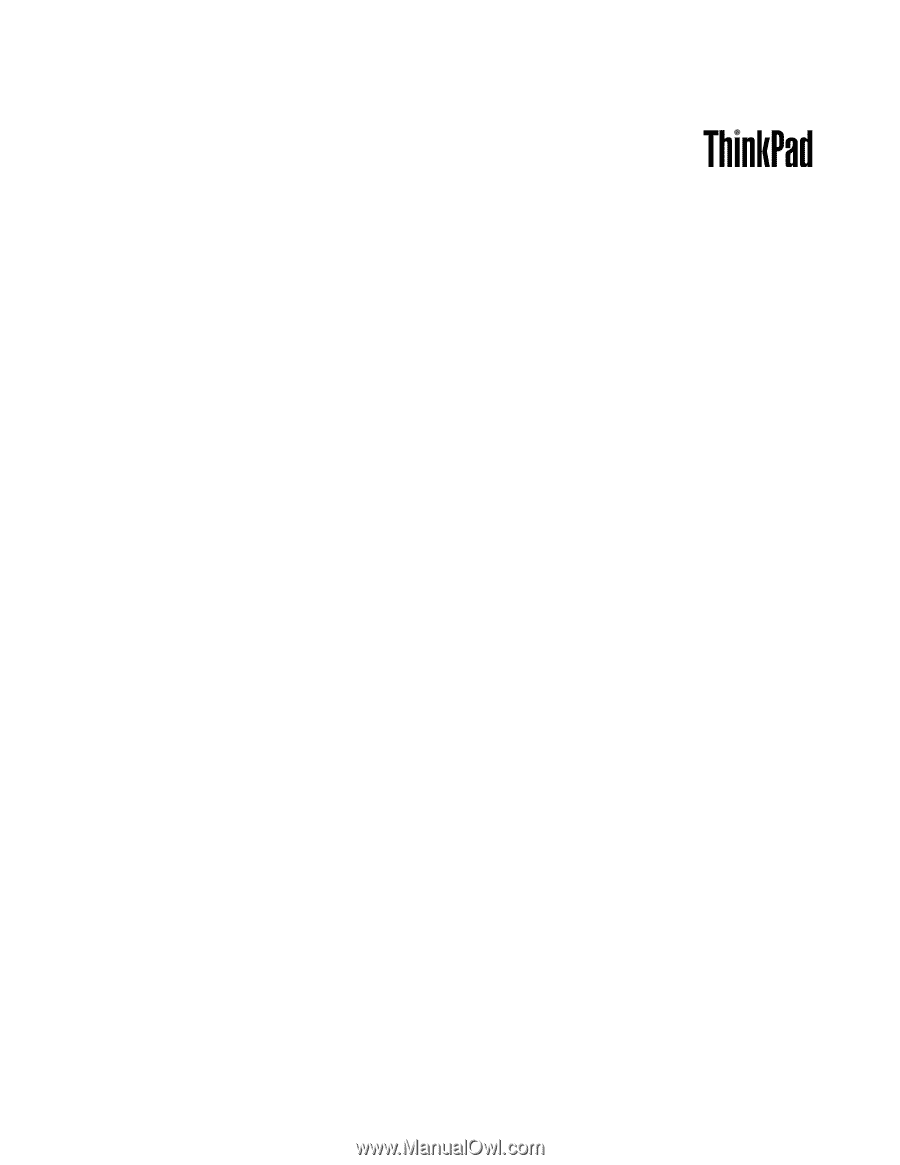
Vodič za uporabnika
ThinkPad T430s in T430si